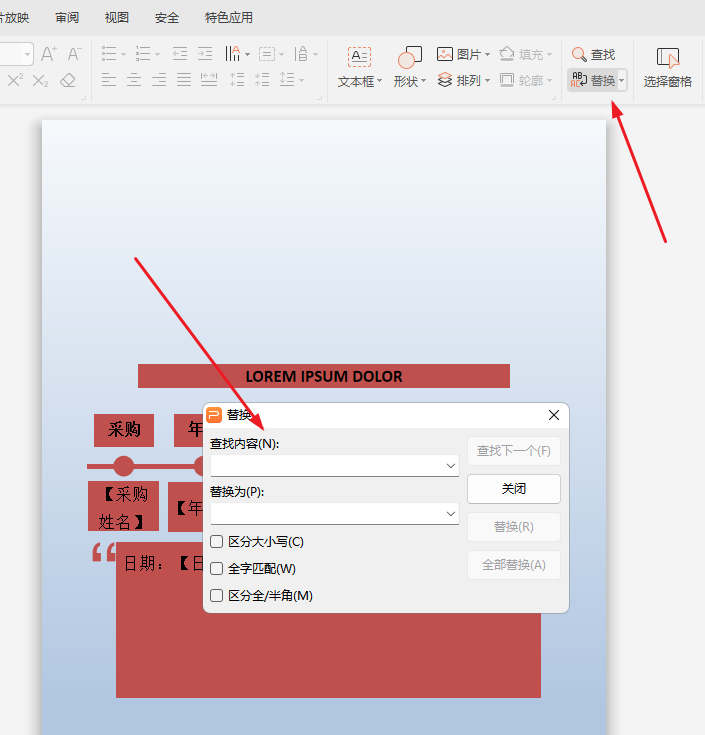你是否經歷過這樣的驚魂時刻? 匯報前五分鐘,領導突然來電讓你把PPT里所有的項目名稱全部修改! 你手忙腳亂打開幾十頁的PPT,一頁頁翻找、手動修改,心跳加速,冷汗直冒--萬一漏改一處,當眾出醜怎麼辦? PPT中的文字看似簡單,卻分散在標題、正文、文本框、圖表標籤甚至頁眉頁腳中,手動查找如同大海撈針。 所以我們急需一鍵完成替換的「隱形編輯」工具,讓突發修改不再成為壓垮效率的最後一根稻草。
哪些情況下會用到將大量ppt裡面的關鍵字詞替換成其他字詞?
- 項目或產品名稱變更, 公司或部門名稱更新等。
- 修正拼寫或術語錯誤:錄入時可能出現錯別字,批量替換可快速糾正,提升專業度。
- 演講人或負責人更換:原PPT中標註的匯報人為「張經理」,實際由「李總監」匯報。
- 品牌或口號升級,需在所有宣傳PPT中同步更新,保持對外傳播的一致性。
將ppt的相同的關鍵字詞批量替換的效果預覽
處理前:
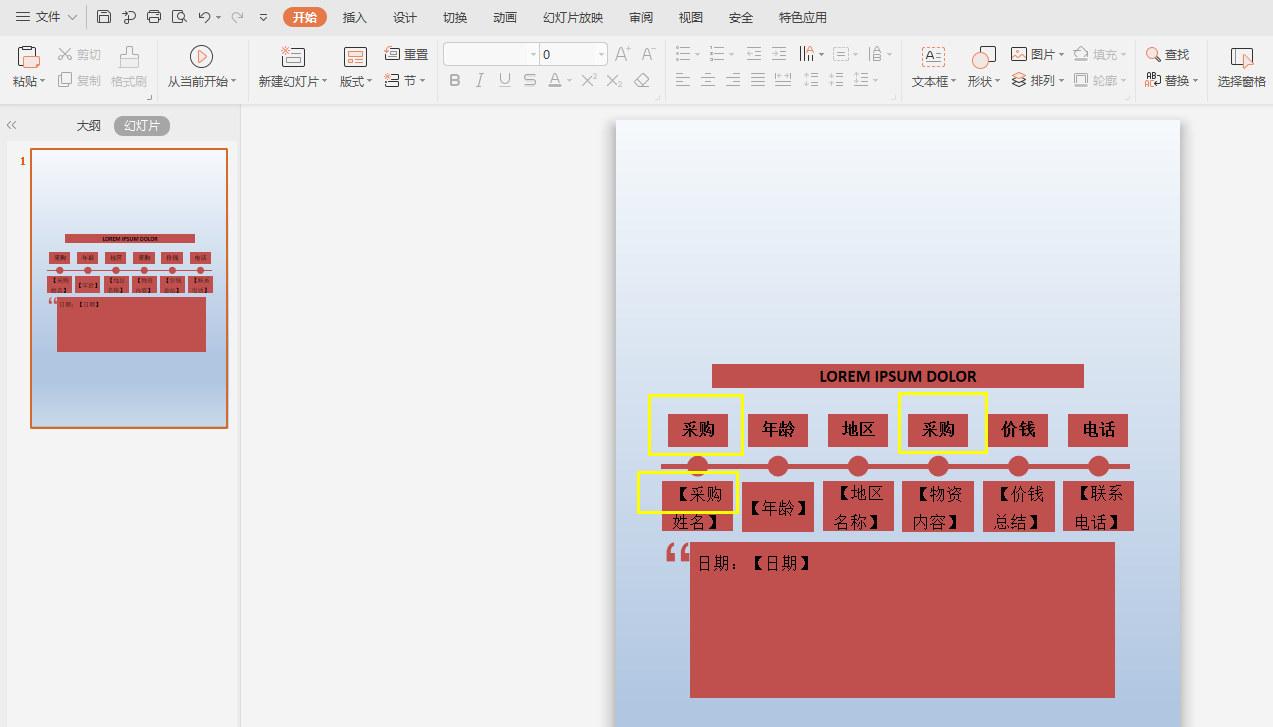
處理後:
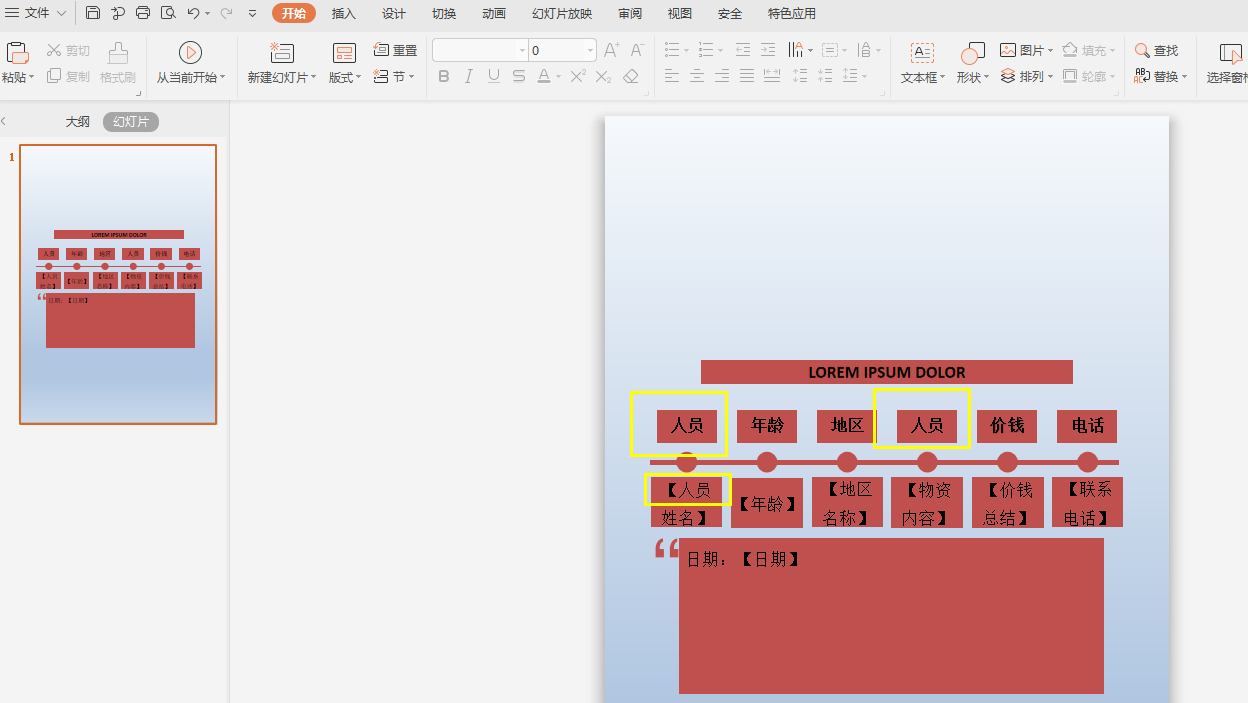
方法一:使用【我的ABC軟體工具箱】來批量替換操作
推薦指數:★★★★★
優點:
- 軟件替換文字後不會更改本來的ppt樣式;
- 系統安全操作,避免誤替;
- 可預覽修改位置,確保準確性;
- 同時支持pptx和ppt格式的混合同步操作節省時間超級方便。
缺點:僅支持電腦上下載軟件,占用內存。
操作步驟:
1、打開下圖軟件,【文件內容】--【按規則查找並替換文件內容】。
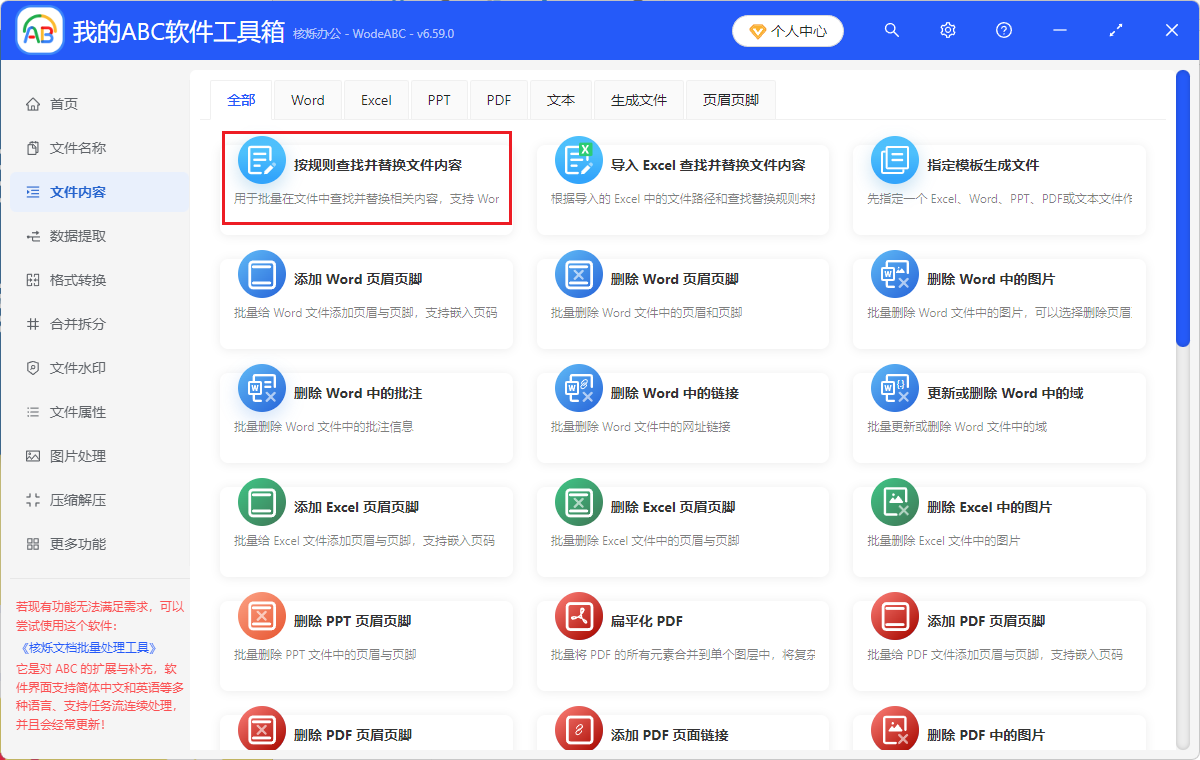
2、將需要修改關鍵詞的PPT文件添加到下圖的列表里,也可通過直接拖放。
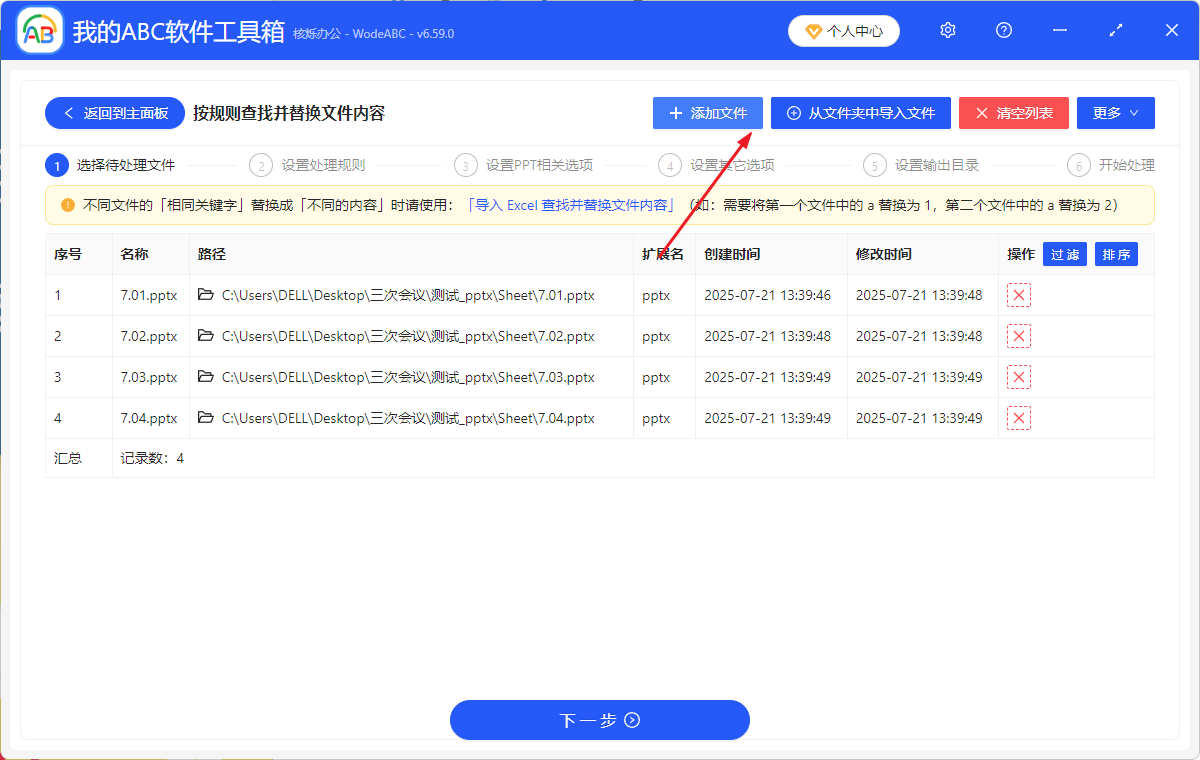
3、設置處理規則,依次選擇【快速填寫規則】--【精確文本】,然後填寫要查找的內容,以及要替換成的內容,根據實際需求填寫即可。
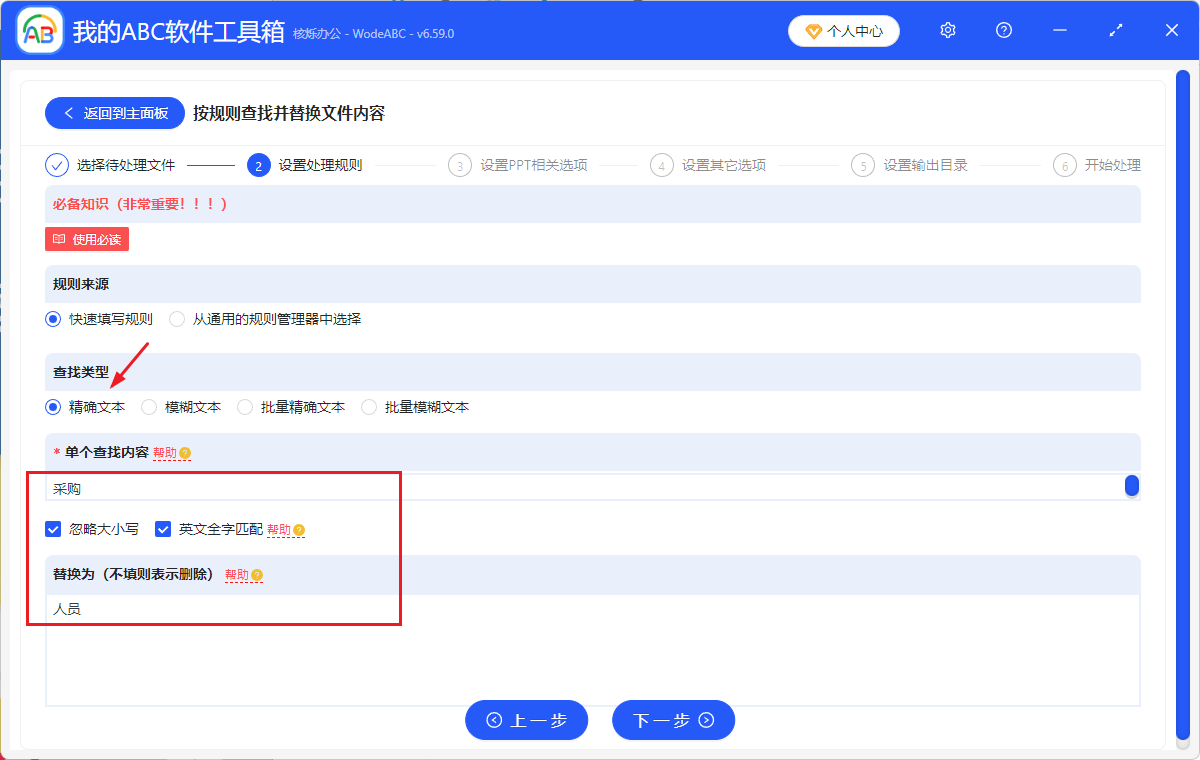
4、在這裡設置PPT相關選項,選擇對PPT文件的處理範圍,根據實際需要選擇即可。 下一步等待片刻,處理完成! 多個PPT中的相同內容就被替換啦!
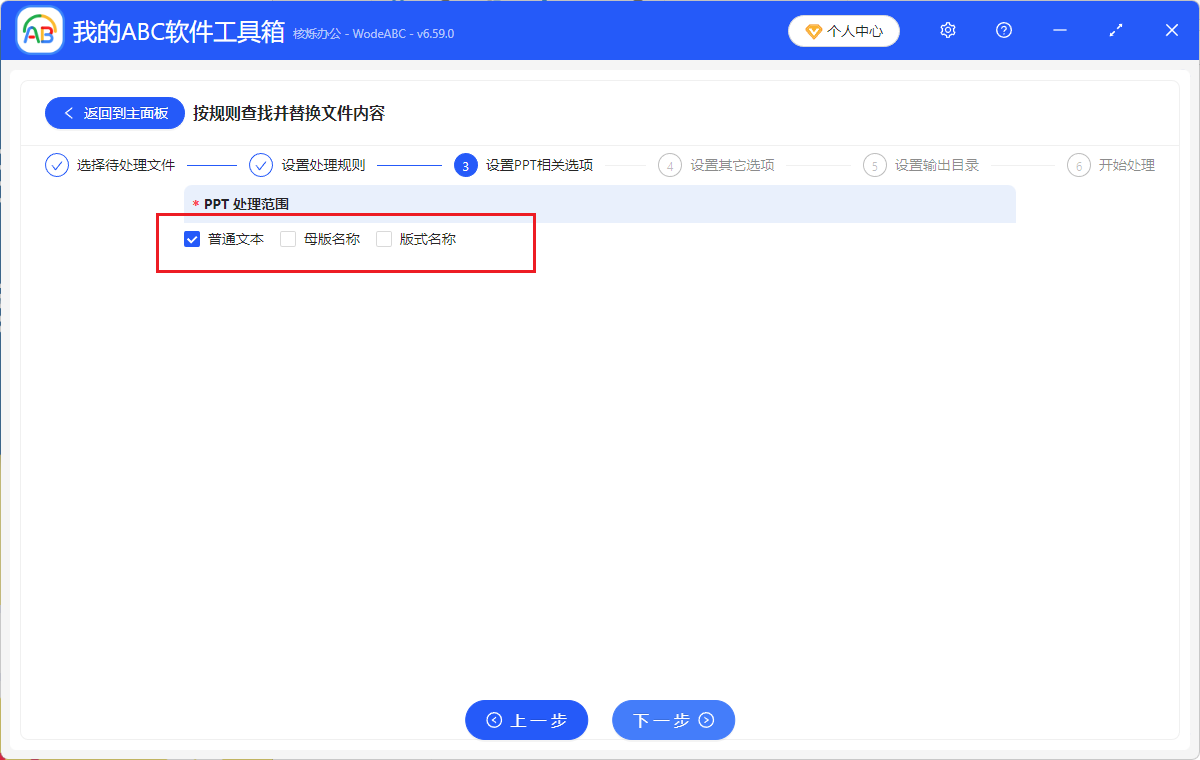
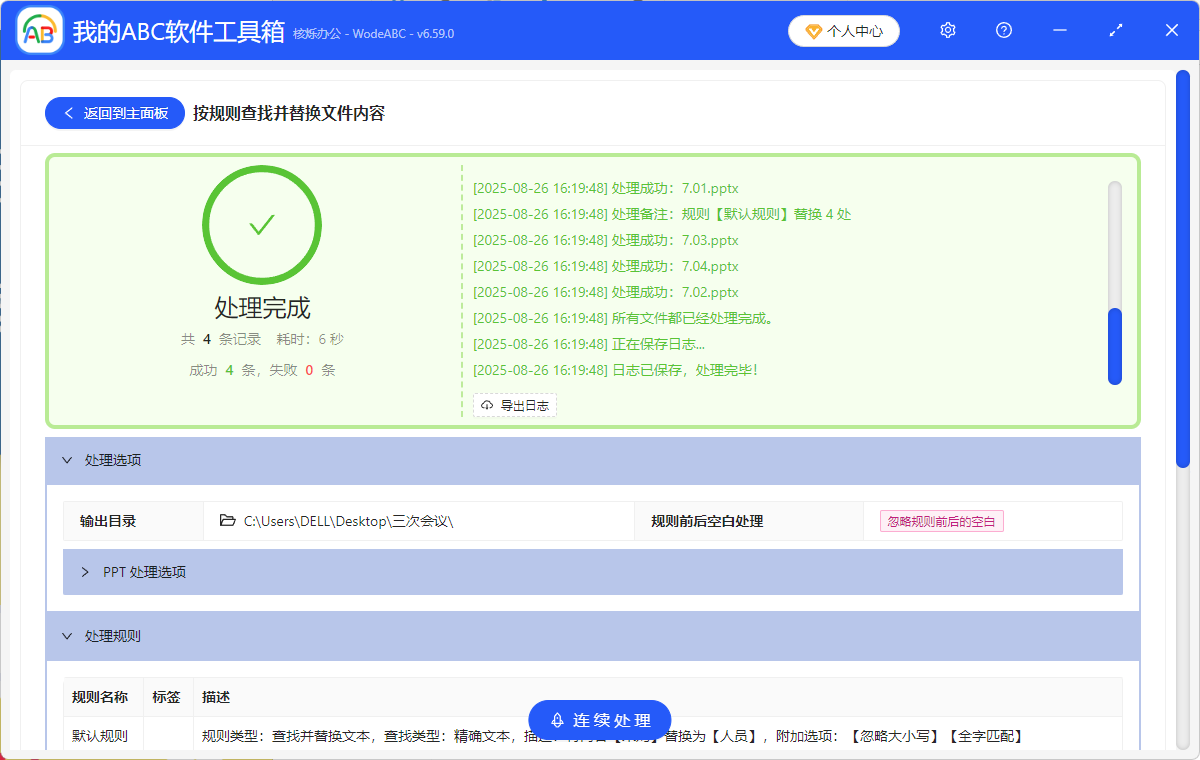
方法二:使用PPT演示文稿本身功能來查找替換
推薦指數:★★★☆☆
優點:不需要額外軟件支持,也不會收取費用。
缺點:就是手動操作,慢且不適合大量ppt文件同步修改。
操作步驟:
打開PPT幻燈片,找到查找替換,然後輸入內容後,點擊替換即可~